
نۇرغۇن ئالما ئېكولوگىيىلىك سىستېما «ئائىلە پائالىيىتى» بولۇش سۈپىتى بىلەن بۇ پۇرسەتنى, مۇشتەرىلىك مەشغۇلات قىلىش ياكى پەقەت تاقايدىغان مۇلازىمەت ياكى پەقەت تاقايدىغان ياكى ئاددىيلا قويۇقلۇق تاقابىل تۇرۇش ياكى ئاددىيلا قويۇقلۇقتا بولىدىغان ياكى ئاددىي بولۇشى بىلەن شۇغۇللىنىشقا چېتىشلىق, مۇشتەرىلىك »ۋە باشقا تاللاشلارنى ئاڭلىدى. بۇ ماددا بۇ مەزمۇنلار iPhone غا يېتەكچىلىك قىلىش ۋە ئۇنى تەڭشەشكە ئاتلاش ۋە سېلىشنى ئۆگىنىش.
ئالما ئۈسكۈنىلىرىگە ئائىت ئائىلە
«ئائىلە پائالىيىتى» نى تاقاش ۋە «ئائىلىنى زىيارەت قىلىش» نى تاقاش ۋە تەڭشەشتىكى مۇھىم, ئۇ نەتىجىدە ئېرىشكەن مۇمكىنچىلىك ۋە ئىقتىدارلارنى ئۆگىنىشكە پايدىلىق.- تومۈلگەن فوكۇس گۇرۇپپىسىنىڭ رامكىسى ئىچىدە, قاتناشقۇچىلار مۇزدا ئەنئەنىگە تارقىتىش ئۈچۈن «يۆتكىلىش» كۆچمە مۇلازىمەتنى «يۆتكەش» نى ئېلان قىلالايدۇ (يىغىندا بىرلىگەن نۇتۇقنى ئۆز ئىچىگە ئالىدۇ) ئائىلىنىڭ).
2-قەدەم: ئورتاق قاتناشقۇچىلارنى قوشۇش
- «ئائىلە زىيارىتى» ئېكرانىدا, ئۇ «ئائىلە ئەزالىرى», بىر ئائىلە كىشىلىرىنى قوشۇڭ. ". گۇرۇپپىنىڭ قاتناشقۇچىغا قاتناشقۇچىغا بۇ كۆرسەتمىنىڭ تۆۋەندىكى تۈرلەرگە ئېچىلغان ۋە ئىجرا قىلغان تىزىملىككە يەتكۈزۈلگەن مال يەتكۈزۈش ئۇسۇلىنى تاللاڭ.
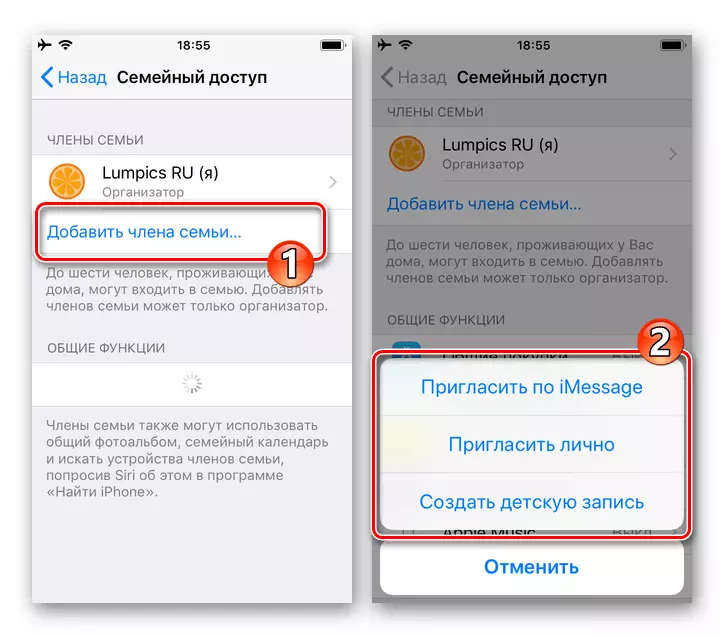
- «سادىق بولۇشقا تەكلىپ قىلىڭ».
- ئىشلەتكۈچى ئائىلىسىگە تەكلىپ قىلىنغان ئىشلەتكۈچىنىڭ تېلېفون نومۇرىنى كىرگۈزۈڭ ياكى ئۇنىڭ بىلەن iPhone ئادرېس دەپىپىنى, «+» تايىنىپ چىقىڭ.
- ئىختىيارىي ھالدا, شەكىللەنگەن تەكلىپ ئۇچۇرىغا جەزملەشتۈرۈڭ, ئاندىن «ئەۋەتىش» نى چېكىڭ.
- ئۇنىڭدىن كېيىن, ئىشلەتكۈچى گۇرۇپپىغا كىرمىگۈچە ساقلاپ تۇرۇلغۇنىڭ ماقۇللۇقى ئۇنىڭ رۇخسىتىنى سىز تەرىپىدىن ئۇلىنىش ئارقىلىق «ئائىلە ئىجرا قىلىش» گە قاتنىشىش رۇخسىتىنى جەزملەشتۈرۈشى كېرەك.
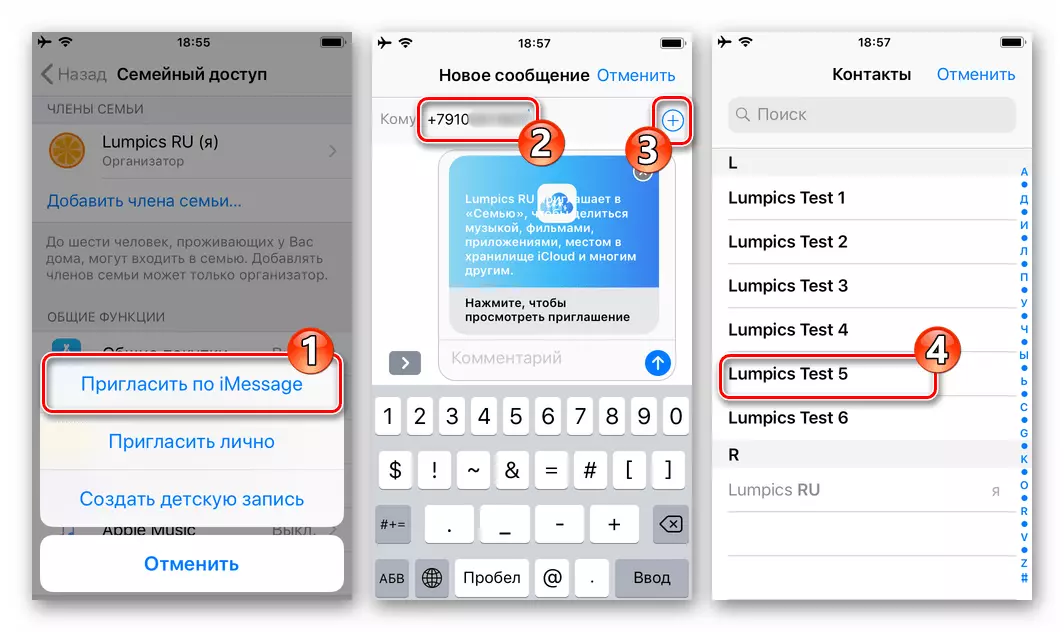
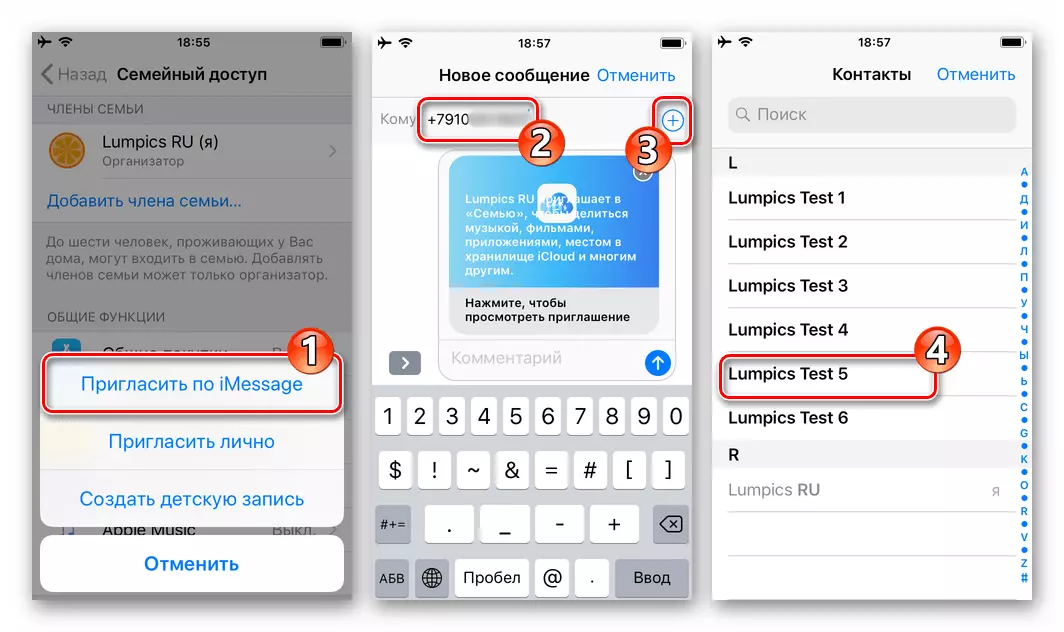
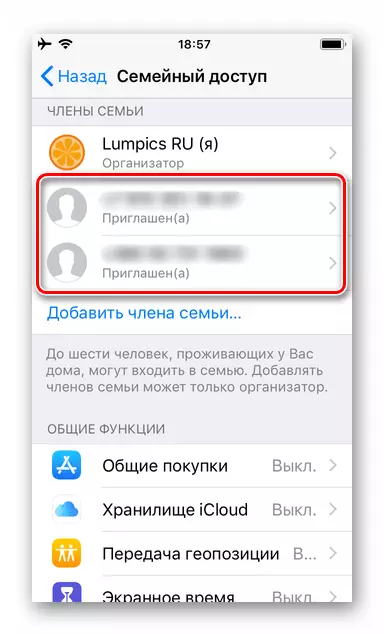
- «شەخسەن».
- ئەگەر بۇ ئائىلىگە قوشۇلغان بولسا يېقىن ئەتراپقا جايلاشقان بولسا, كۆرسىتىلگەن تىزىملىكتىن ئېچىۋېتىلگەن تېلېفوننى تاللاڭ, ئېكراندىكى Apple ID OD ئېكرانىڭىزغا كىرىڭ. ئۇچۇر سىستېمىسى تاماملانغاندىن كېيىن, ئوڭ تەرەپتىكى ئېكراننىڭ ئۈستىدىكى «كېيىنكى» نى سېلىشىڭىز كېرەك.
- نەتىجىدە, كۆرسىتىلگەن پەرقلەنگۈچى ئائىلە ئەزالىرى تىزىملىكىدە كۆرۈنىدۇ.
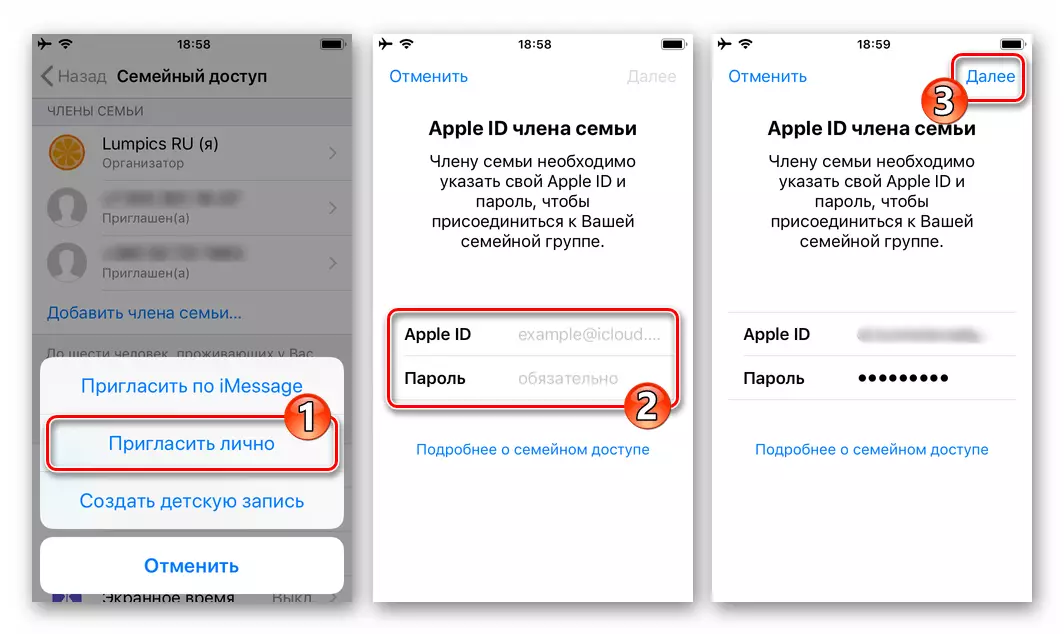
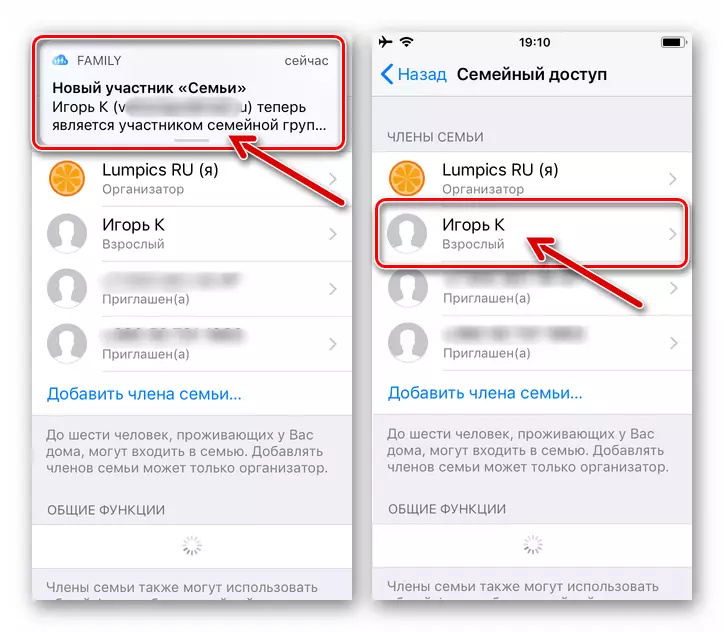
- «بالىلارنىڭ خاتىرىلىنىشى».
- تىزىملىكتىكى كۆرسىتىلگەن تۈرنى تاللىغاندىن كېيىن «Next» نى چېكىڭ. بالىنىڭ تۇغۇلغان كۈنىنى كىرگۈزۈش ئارقىلىق «كېيىنكى» نى چېكىڭ.
- «مەخپىيەتلىك كېلىشىمى» نى تەكشۈرۈپ, ئېكراننىڭ ئاستىدىكى «قوبۇل قىلىڭ» نى چېكىڭ.
- ھازىر EPL ASI غا چاپلانغان خەرىتىنىڭ CVV كودىنى كىرگۈزۈپ پۇل تۆلەش ئۇچۇرلىرىنى جەزملەشتۈرۈڭ.
- تۆۋەندىكى ئىككى ئېكرانغا تېگىش »نى تېگىش ۋە ھېسابات قۇرۇش ئارقىلىق (UDLODAS_Cloud.com), ئاندىن« يارىتىش »نى چېكىڭ.
- كىرىپ پارولنى قايتا چېكىڭ ھەمدە «بالىلار» ھېساباتى قۇرۇلدى.
- ئۈچ خىل كونترول سوئالىنى تاللاڭ ۋە ئەستە ساقلاڭ, ئۇلارغا بۇ تەلەپكە جاۋاب بەرگىن.
- Stleنى ئىشلىتىش ئۈچۈن, ئاكتىپلانغان تاللاشنىڭ سۈكۈت تەڭشىكىڭىزنى ئېنىقلاڭ »" سېتىۋېلىش سورۇدىن «ئۇنداقتا« كېيىنكى »نى چېكىڭ.
- «شەرت ۋە بەلگىلىمە» نى ئوقۇش ئارقىلىق «قوبۇل قىلىش» نى چېكىڭ,
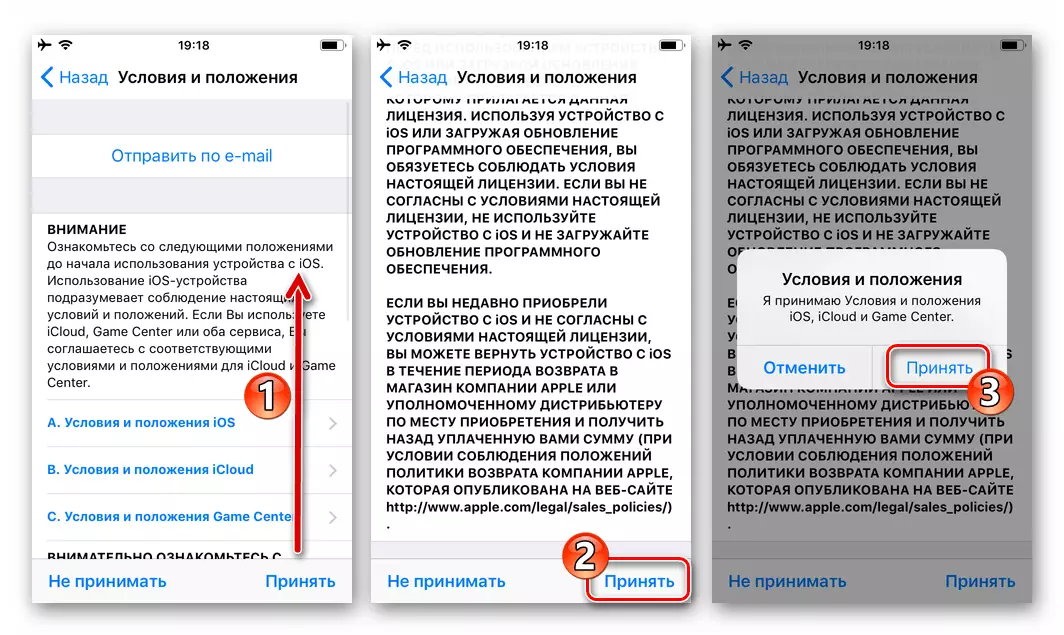
ھەمدە ITunes دۇكىنىغا كىرىش جەھەتتە ئوخشاش قىلىڭ.
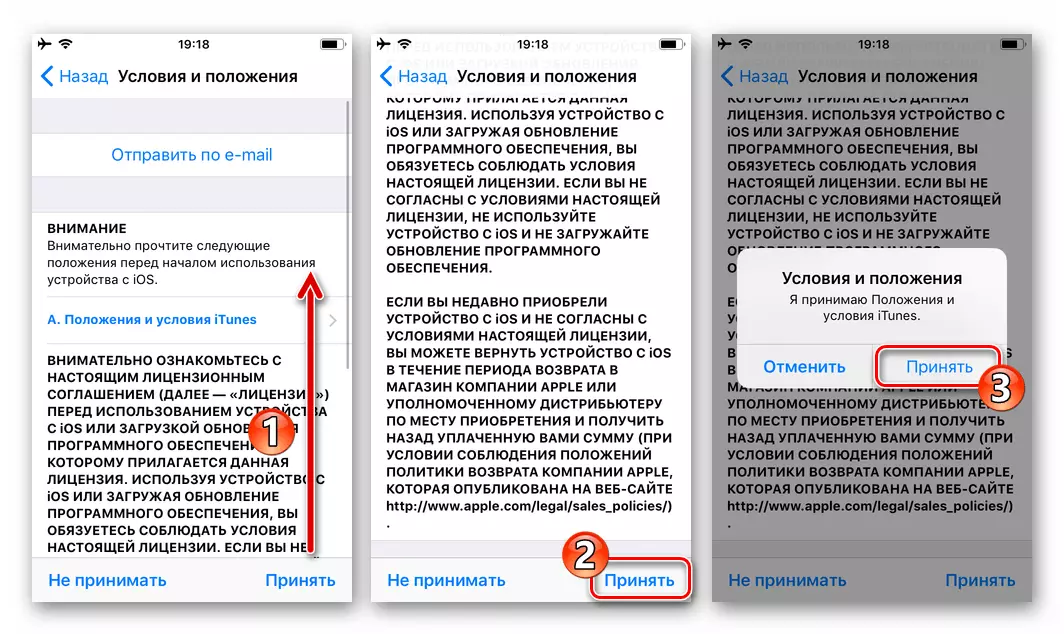
- نەتىجىدە, «بالىلار» epl Deali يارىتىدۇ ۋە ئاپتوماتىك ھالدا «ئائىلە» گە ئاپتوماتىك قوشۇلىدۇ.
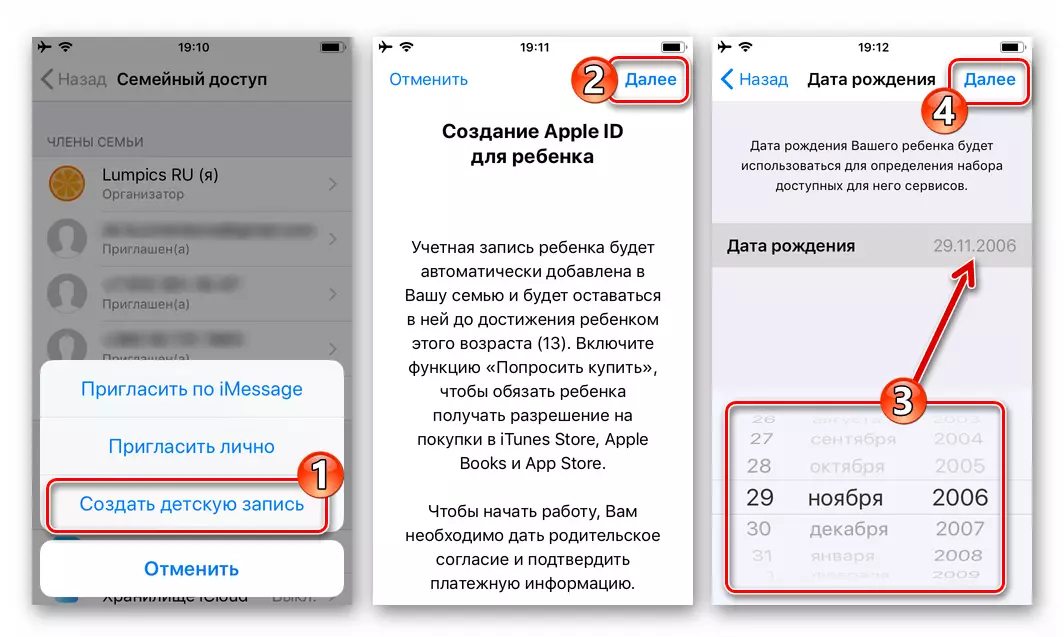

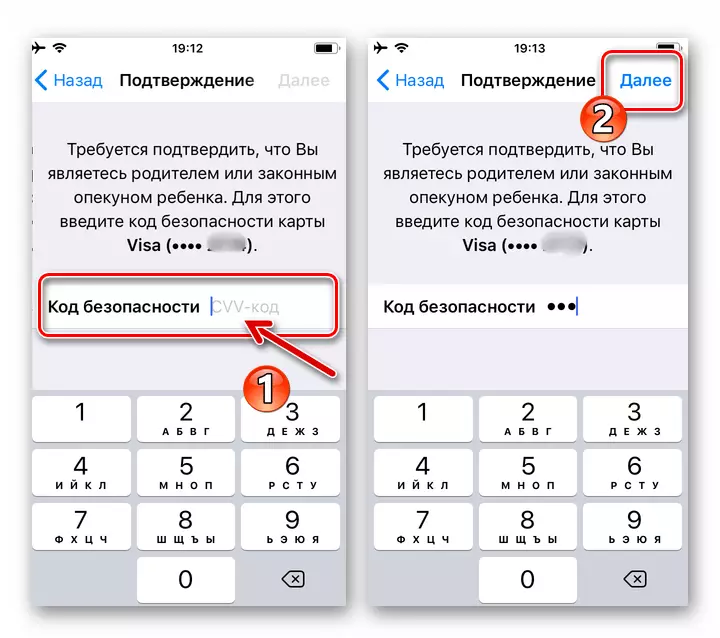
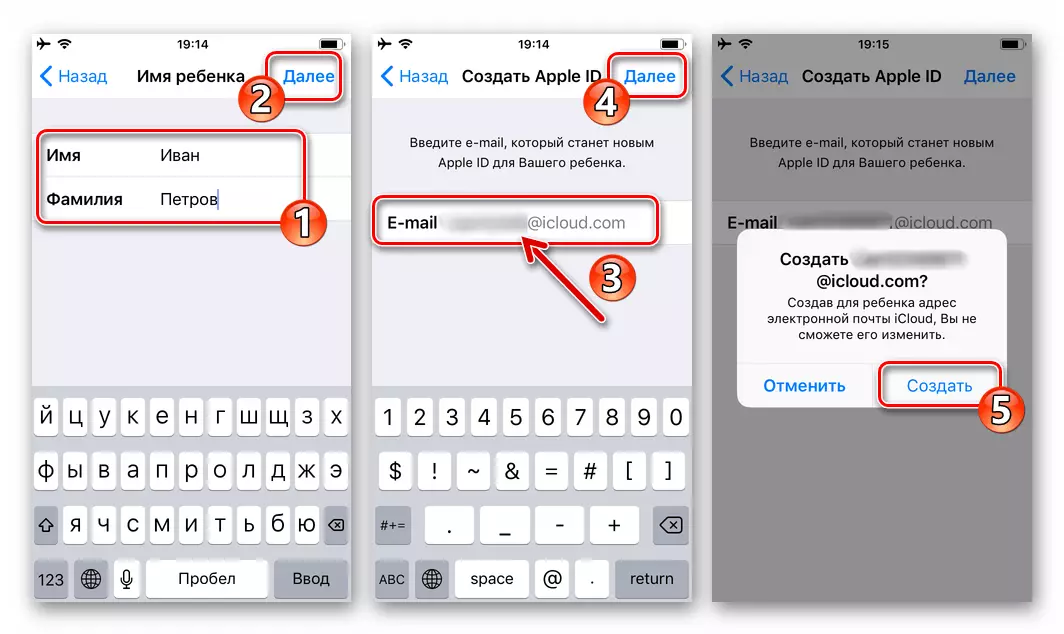
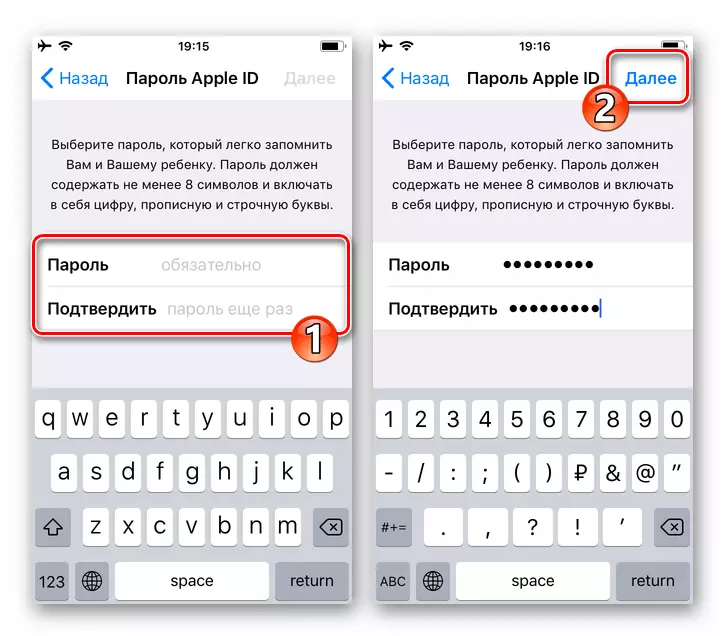

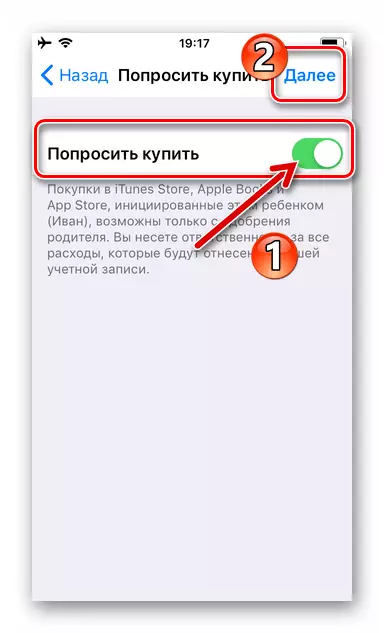

3-قەدەم: ئالما شىركىتىنىڭ ئومۇمىي زىيارەت قىلىش نەتىجىسى
يۇقىرىدا بايان قىلىنغان گۇرۇپپىدىكى قاتناشقۇچىلار تىزىملىكى قۇرۇلغاندىن كېيىن, گۇماننىڭ بارلىق ئۈسكۈنىلەر توغرىسىدا ئاپتوماتىك تەڭشىگىلى بولىدۇ.
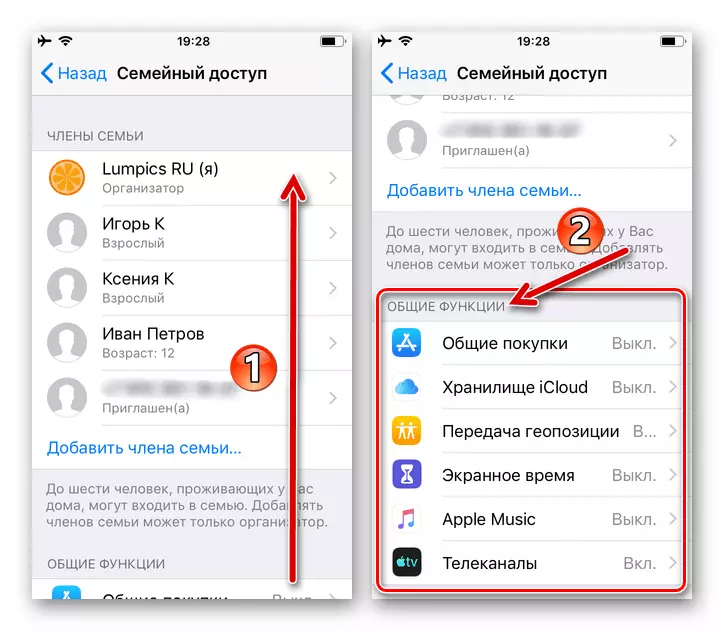
ھازىر, «ئورتاق خىزمەت» ئېكرانىدىكى «ئائىلە» تىزىملىكىدىن تۈرلەرگە تايىنىپ, تېز قوزغىتالايسىز ۋە سەپلىيەلەيسىز:
- «ئورتاق مال سېتىۋېلىش».
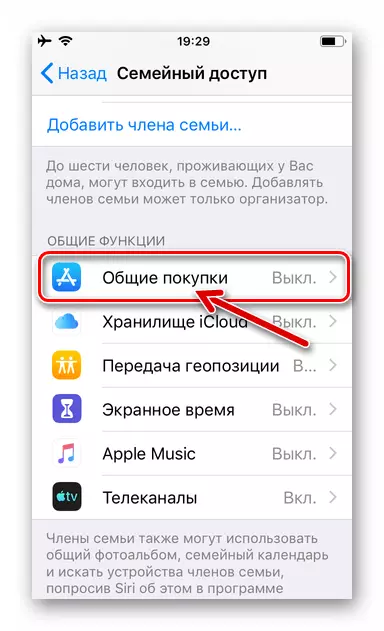
ئائىلىنى ئېچىپ, ئائىلىنى ئېچىپ ئائىلە ئەزالىرىنى ئەپ دۇكىنىدىن ھەمبەھىرلەش ئىقتىدارى, ئالما كىتابلىرى, مۇزىكا, كىنو ۋە تېلېۋىزىيە پروگراممىلىرىدىن:
- «ئورتاقلىشىش ئورتاقلىشىش» كۇنۇپكىسىنى بېسىڭ, ئاندىن, ئايفوننى iPhone ئېكرانى بىلەن iPhone ئېكرانى بىلەنلا «داۋاملاشتۇرۇش» نى چېكىڭ.
- نەتىجىدە, «ئورتاق بەھرىلىنىدىغان مال سېتىۋېلىش» تاللانمىسى قوزغىتىلىدۇ. ئىختىيارى جەھەتتىن ئېيتقاندا, گۇرۇپپىدا باشقا قاتناشقۇچىلارنى ئەۋەتسىڭىز, «ئۇچۇر يوللاڭ» نى ئاساس قىلىپ, كونترول قىلىشنى ئېتىراپ قىلالامسىز?
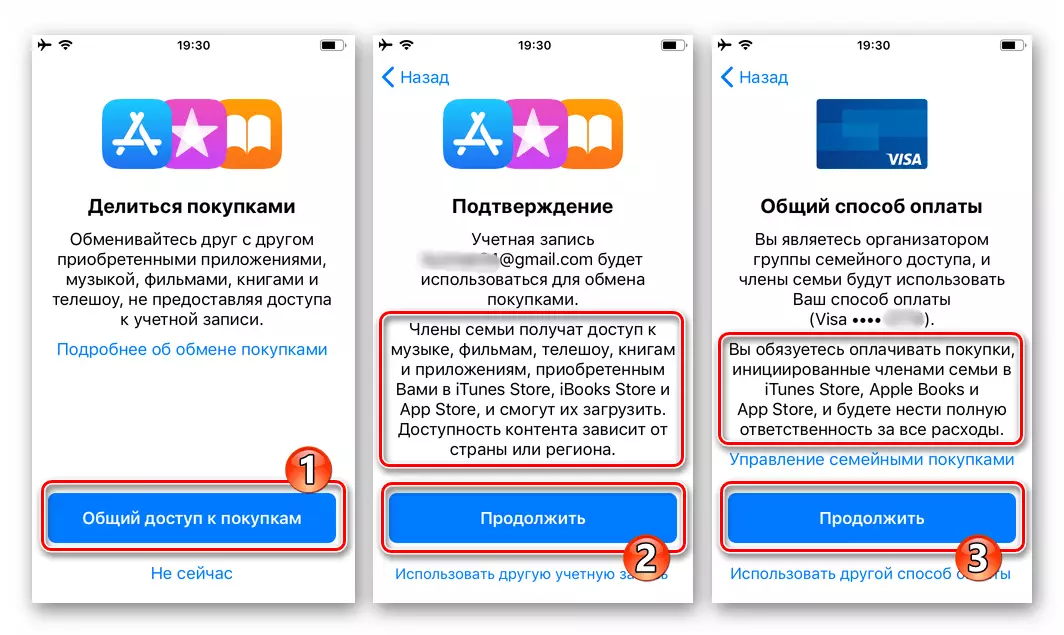
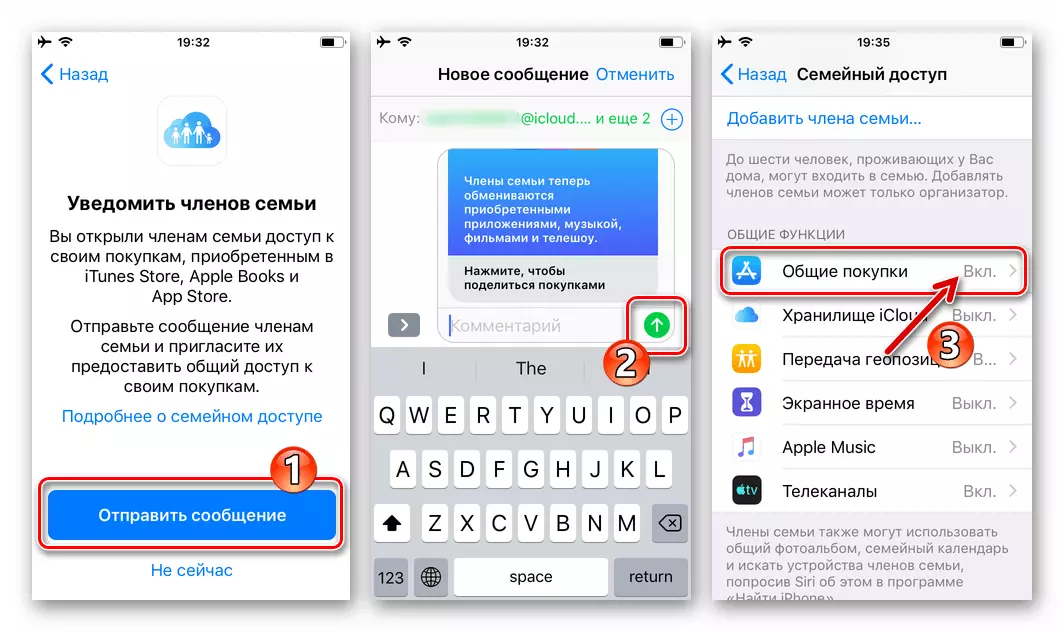
- ICloud ساقلاش - چېكىپ ICloud بۇلۇت مۇلازىمەت تاموژنا بېجى پىلانىغا ئومۇمىي زىيارەت قىلىش ئۈچۈن چېكىڭ. (ئامباردا 200 GB ياكى ئۇنىڭدىنمۇ كۆپ بولغاندا پۇلنى كۆپەيتكەندىن كېيىن مۇمكىن بولغاندىن كېيىن مۇمكىن بولغاندىن كېيىن مۇمكىن.

- «گېئوۋاي» - ئومۇمىي قاتناشقۇچىلار «iPhone» پروگراممىسىنى تاللاش نەتىجىسىدە ئېچىلغان ئېكراندىكى بىر-بىرىنى ئىزدەش ئىقتىدارىغا ئىگە, ئاندىن «Gio Guemse» دىكى «ئورتاقلىشىش» ئۇقتۇرۇشىنى ئۆز ئىچىگە ئالىدۇ. ئائىلە.
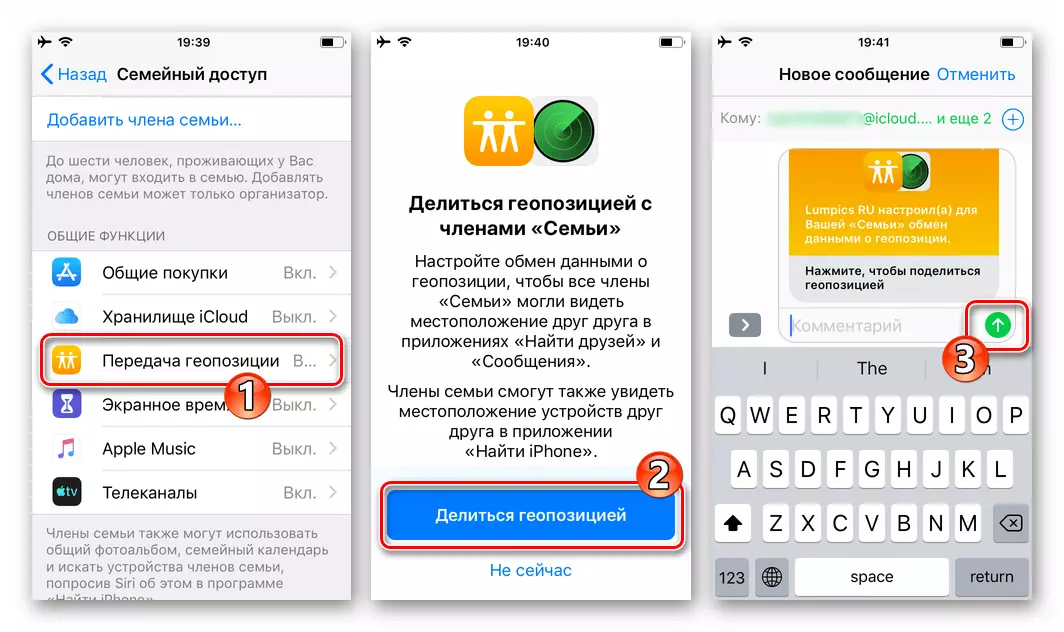
- «ئېكران ۋاقتى». ئاتا-ئانىلارنىڭ «بالىلار» نى كونترول قىلىشنى تەشكىللەشنىڭ ئېسىل ئۇسۇلى:
- تۈر نامىنى ئېگىنىڭ, ئېكراندا بالىنىڭ نامىنى چېكىڭ ۋە «ئېچىڭ ۋاقىتنى قوزغىتىڭ» نى چېكىڭ.
- «تېخىمۇ ئىلگىرى» نى چېكىڭ, ئاندىن «ئارام ئېلىش» نى بەلگىلەڭ, «ئارام ئېلىش» ۋە «پروگرامما چەكلىمىسى» نى بەلگىلەڭ.
- كېيىنكى قەدەمدە, مەزمۇنى تەرجىمىنى چەكلەش ھەركىرىگە كەم بولسا بولمايدۇ, ئايفون لايىھىسىنىڭ ئىشلىتىش ئېھتىياجىنىڭ ئالدىنى ئېلىش كېرەك دەپ ئويلىيوننىڭ ھاجىتى يوق.
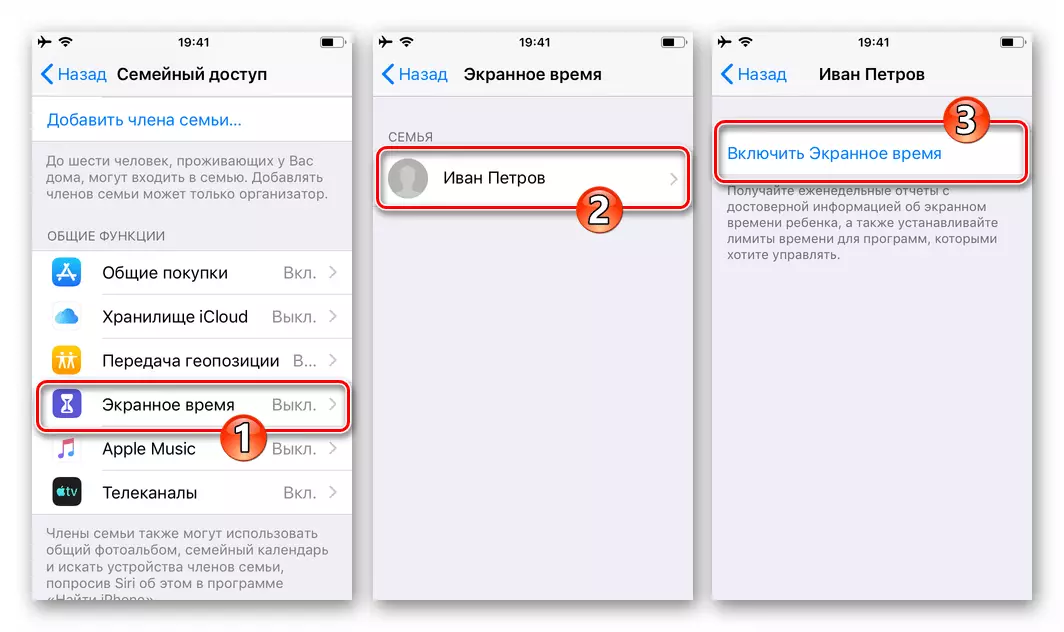
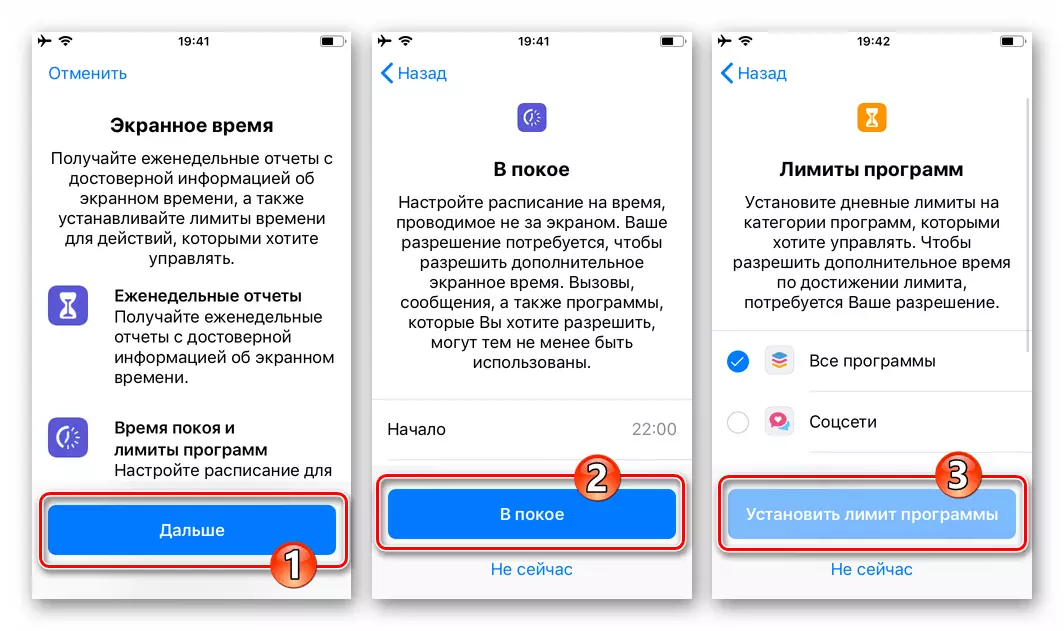
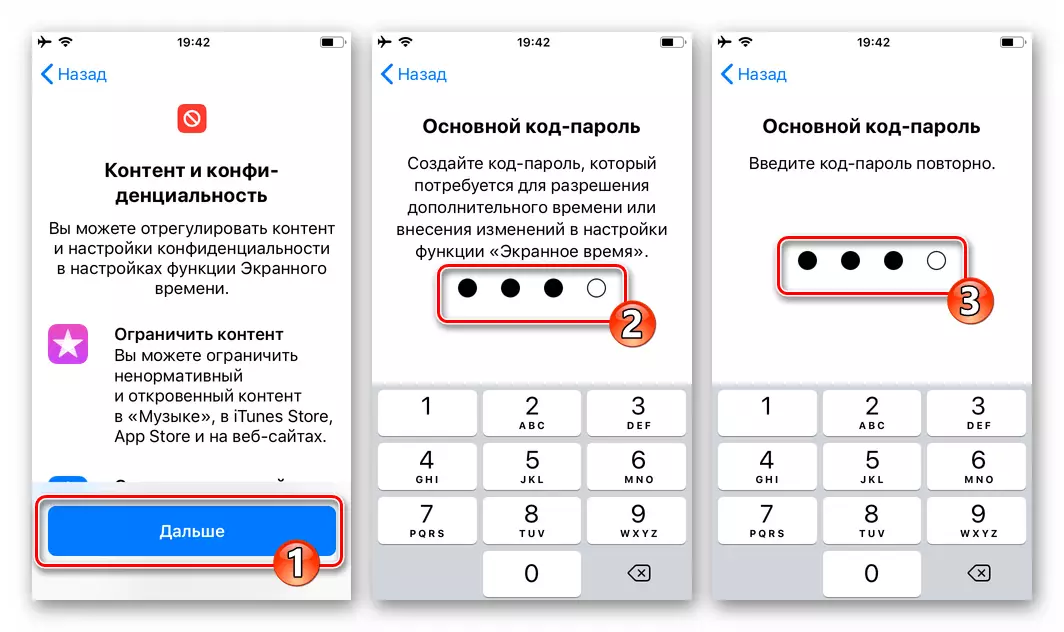
- «ئالما مۇزىكا» - ئەگەر سىز بىر ئائىلە كىشىلىرى "ئەگەر سىز بىر ئائىلە-يېگانە شىركىتىدە (! Couern نى سېتىۋېلىشتا) مۇشتەرى بولسىڭىز ياكى بۇنداق قىلماقچى بولسىڭىز, ئائىلە گۇرۇپپىسىدىكى قاتناشقۇچىلارغا قاتناشقۇچىغا تەكلىپ قىلىش پۇرسىتىڭىز بار.
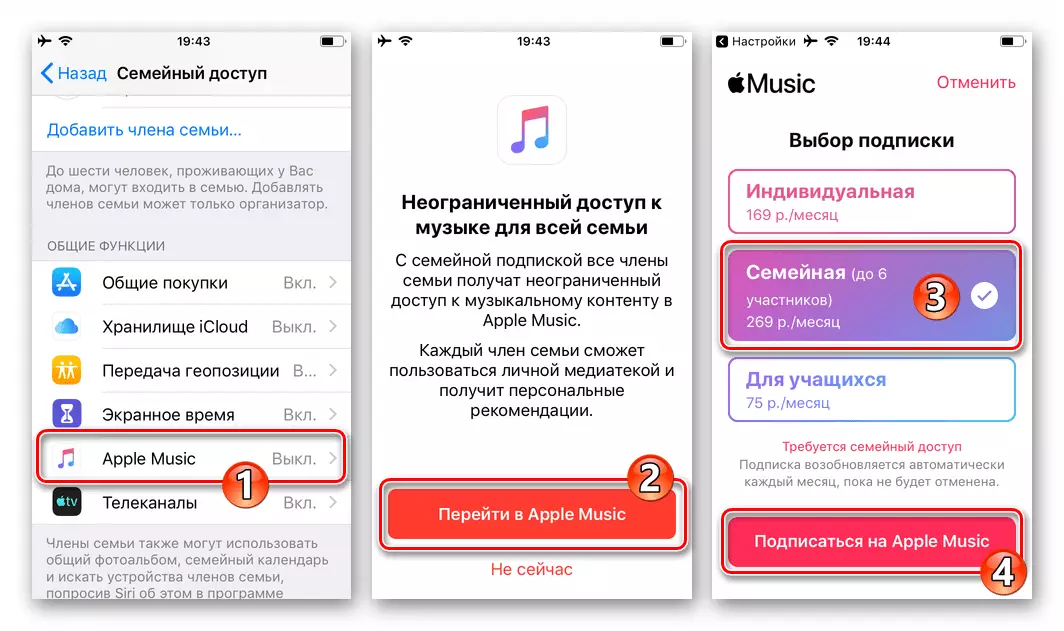
- «تېلېۋىزىيە قاناللىرى» - ئالما تېلېۋىزىيە مۇلازىمىتىنىڭ ئىشلىتىلىشى سەپلەنگەن.
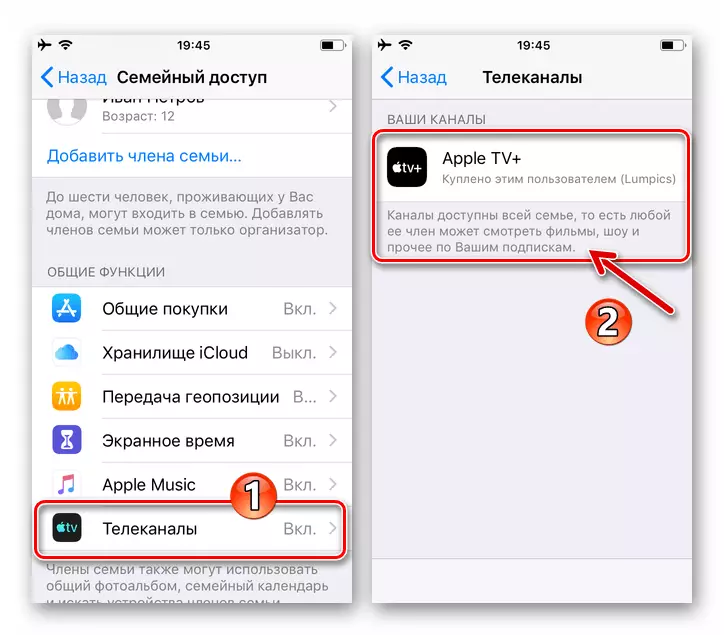
ئادەتتىكى رەسىم پىلاستىنكىسى
«ئائىلى» نىڭ تېزدىن ساقلىنىشى ۋە ئىشلىتىلىدىغان «ئائىلە» رامكىسىدىكى رەسىم ۋە سىن خاتىرىسىنى تېزدىن ساقلاش ۋە سەپلىمىنىڭ ئىجرا قىلىنغاندا, رەسىم ۋە سىن خاتىرىسىنى تېزدىن ئوق چىقىرىش ۋە سەپەرۋەر قىلىش.
- «رەسىم» پروگراممىسىغا بېرىپ «پىلاستىنكا رايونىدا« ئائىلە »مۇرەككەپنى چېكىڭ.
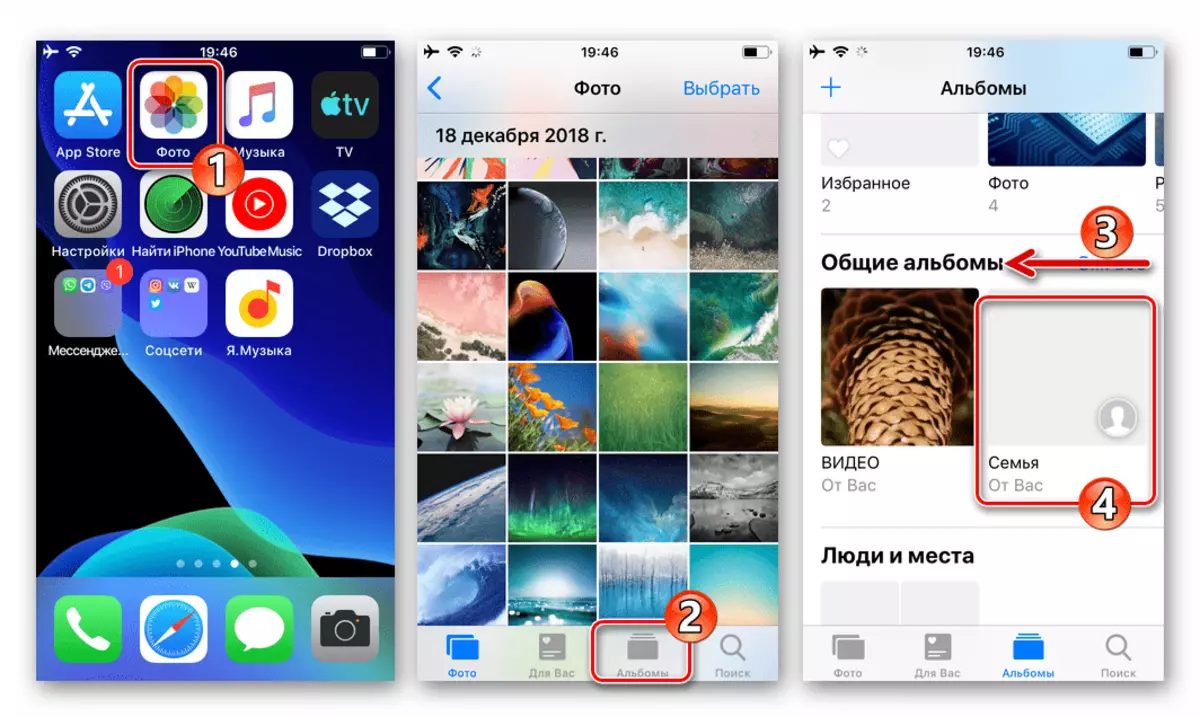
- سېزىمچان »+» نى تاللاڭ, «تەييار)» نى چېكىپ, «تەييار», «تەييار» نى چېكىڭ.
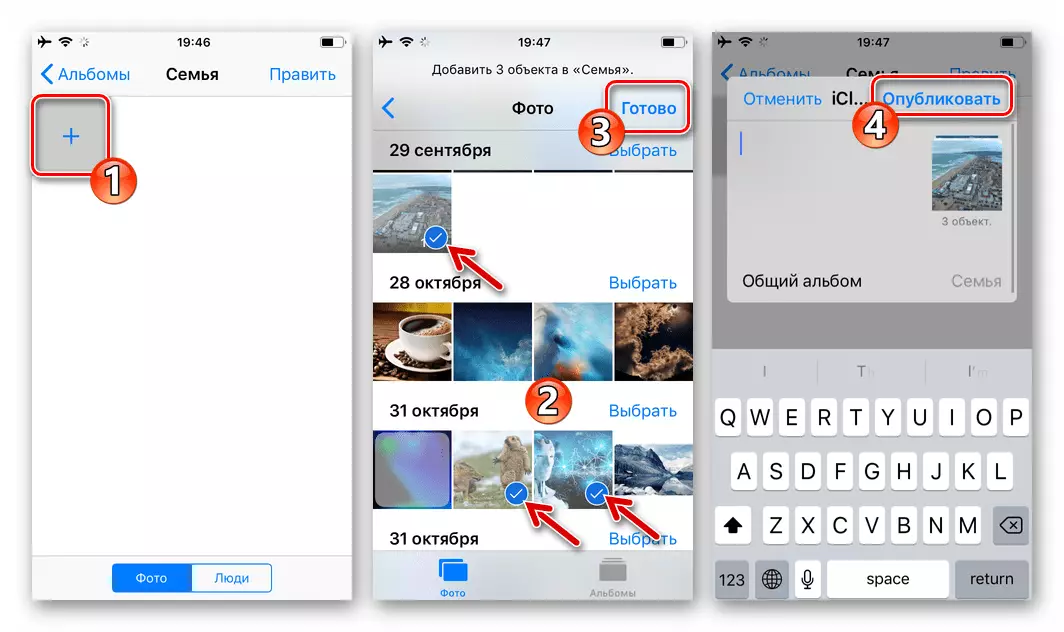
- ھازىرقى رەسىم ۋە سىنلار ئومۇمىي پىلاستىنكىدا يوللانغان رەسىم ۋە گۇرۇپپىنىڭ باشقا ئەزالىرىغا ئىگە بولىدۇ. ئەلۋەتتە, ئۇلار يەنە ئۆزلىرىنىڭ ئۈسكۈنىلىرىنى ئۈسكۈنىلەردىن مېدىيا ھۆججىتىنى ئېلان قىلىش ئۈچۈن يۇقارقى سۆھبەتنى ساقلاپ چۈشۈرەلەيدۇ.
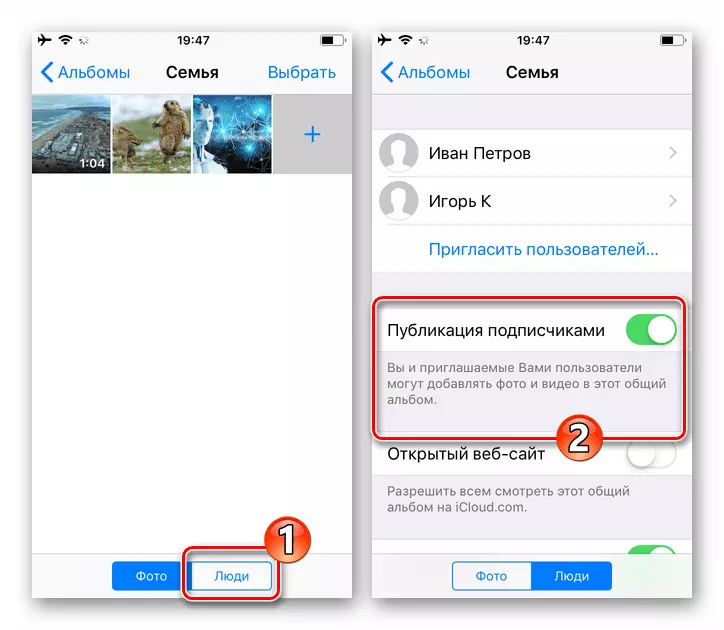
ئايفوننى قانداق قىلىپ iPhone غا قانداق چەكلەڭ
گۇرۇپپى جەمئىيەتتىيىنىڭ مەملىكەتلىك مۇلازىمىتى بىلەن تەڭ تارقىتىش iOS مۇلازىمىتىنى ئورتاقلىشىش iOS پاراشوتتىن پەيدا بولغان iOS پارامابىنىڭ ئوخشاش بۆلىكىگە ئۆز ئىچىگە ئالىدۇ.
- باشقىلارنىڭ زىيارەت سەۋىيىسىنى بىر ياكى بىر سىستېمىدا توختىتىش ياكى تەڭشەش, ئۇنىڭ ئىسمىنى «ئومۇمىي ئىقتىدار» تىزىملىكىدە چېكىڭ. «مال سېتىۋېلىش» مىسالى:
- ئېكراننى تەڭشەكلەر بىلەن ئېچىڭ ۋە «پاي چېكى مال سېتىۋېلىش» نى يۆتكىسىڭىز, باشقا ئىشلەتكۈچىلەرنىڭ ئەپ دۇكىنى ۋە / ياكى iTunes ئورنىڭىزنى زىيارەت قىلىشنى ۋاقتىم.
- ئەگەر ئىقتىدارنى ئىشلىتىپ پۈتۈنلەي توختاپ قېلىشنى قارار قىلسىڭىز «يېقىن» نى چېكىڭ.
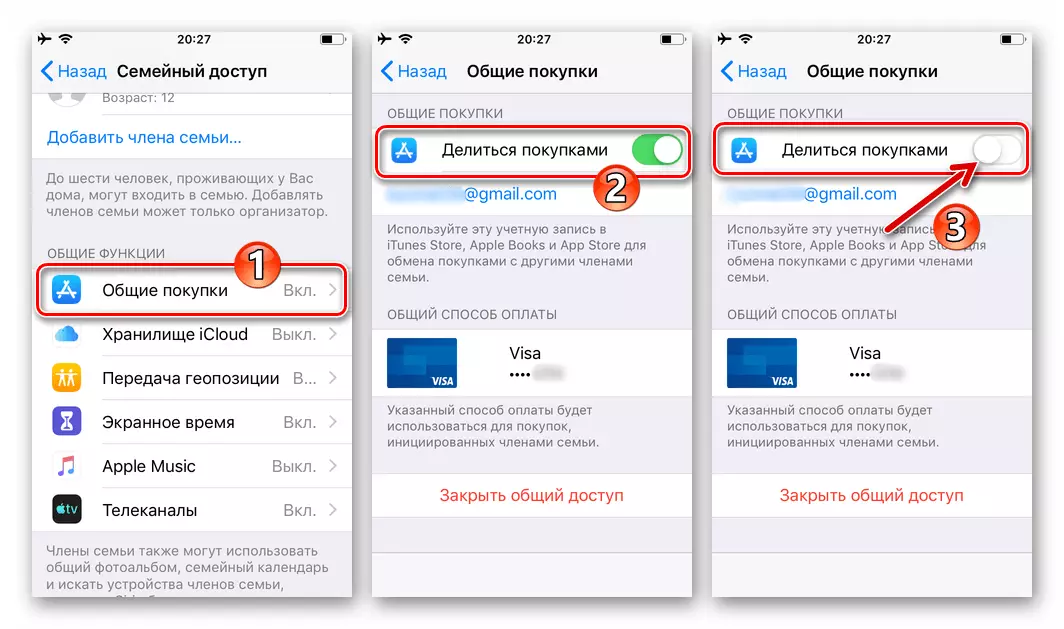
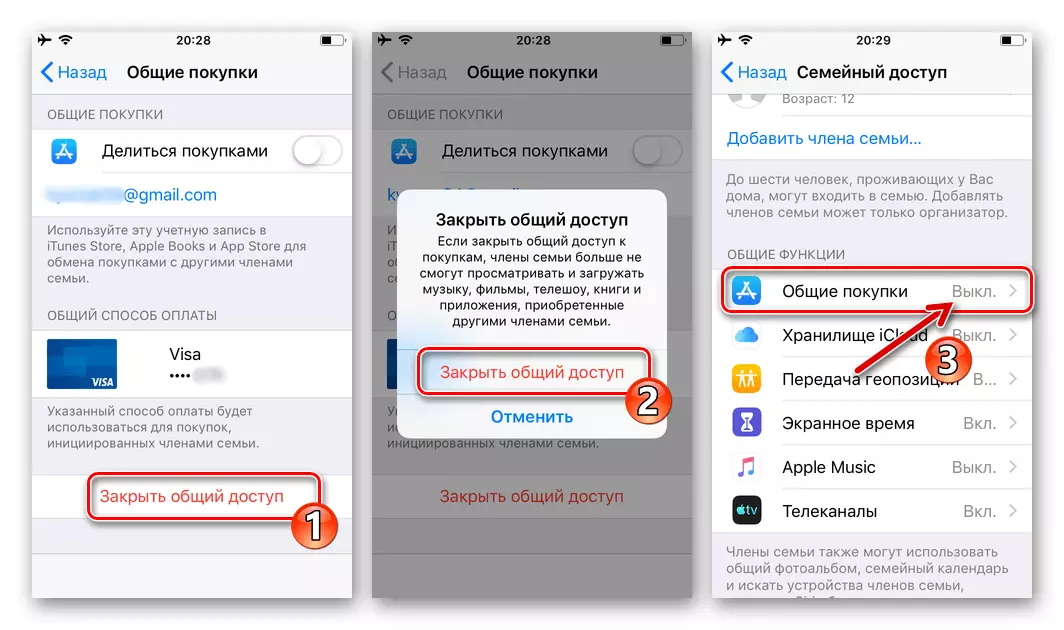
- «ئائىلىلەرنىڭ» قا سېلىشتۇرغاندا ئۇنىڭ قاتناشقۇچىلىرىنى يوقىتىش ئۈچۈن ئۇنىڭ تىزىملىكى «ئائىلە ئەزالىرى» نى چېكىڭ, «ئائىلە ئەزالىرى» »نى چېكىڭ,« بۇ ئەزانى (ئىسىم) »نى چېكىڭ ۋە مۇددىئاسىڭىزنى ئۆچۈرۈڭ.
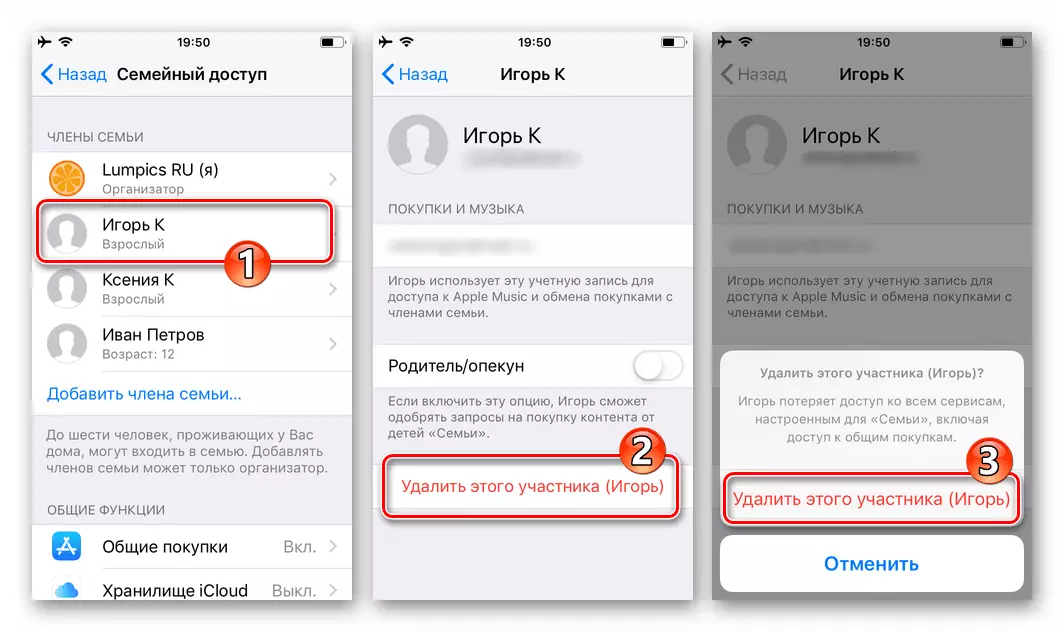
ئابونتلارنىڭ تىزىملىكىنى چوقۇم تازىلاش پۈتۈنلەي, سىز IPhone, ياكى سىز ئۆزىڭىزنىڭ «ئائىلە كىملىكى رامكىسى ئىچىدە توختىتىلىشى» نى چەكلەڭ.
خۇلاسە
كۆرەلەيسىز, كۆرگەزمىسىدىكى تەكلىپنى قوزغىتىش, قوزغىتىش ۋە تەڭشەشتە بارلىق ئاددىي كونترول قىلىش ئارقىلىق ئېلىپ بېرىلغان ماقالىنى ئورۇندايدىغان ماقالىسىنى ئىجرا قىلىدۇ. شۇنىڭ بىلەن بىر ۋاقىتتا, «ئائىلىمىزغا ئېرىشىش» رامكىسىدا تەمىنلىگەن بولۇشى كېرەك, ھەمدە مەزمۇن ۋە يۇمشاق دېتالنى ئورتاق ئىشلىتىشتىن پايدىلىنىپ, مەبلەغنى بارلىققا كەلتۈرىپ ياردەم بېرىدۇ.
- «ئائىلە زىيارىتى» ئېكرانىدا, ئۇ «ئائىلە ئەزالىرى», بىر ئائىلە كىشىلىرىنى قوشۇڭ. ". گۇرۇپپىنىڭ قاتناشقۇچىغا قاتناشقۇچىغا بۇ كۆرسەتمىنىڭ تۆۋەندىكى تۈرلەرگە ئېچىلغان ۋە ئىجرا قىلغان تىزىملىككە يەتكۈزۈلگەن مال يەتكۈزۈش ئۇسۇلىنى تاللاڭ.
